
Lors de la mise en place d’Azure Update Manager pour mettre à jour des serveurs, j’ai rencontré plusieurs problèmes sur des serveurs renvoyant l’erreur 0x80070643 lors de l’application des mises à jour et plus particulièrement les mises à jour de définitions Microsoft Defender.
Après moultes tentatives, j’ai fini par trouver la solution. Celle-ci peut être applicable à certains autres mises à jour qui renverraient le code d’erreur : 0x80070643. Il est à noter que ce code d’erreur est relativement générique donc il convient de valider l’application à votre contexte.
Notez que le code d’erreur est indépendant d’Azure Update Manager puisque l’erreur était en réalité remontée lorsque les serveurs étaient mis à jour manuellement avec Windows Updates.
L’erreur peut être remontée dans plusieurs cas :
- Windows Defender a été désinstallée de manière non conventionnelle lors de la mise en œuvre d’une autre solution antivirale
- Le composant CBS est corrompu et ne permet pas l’installation de la mise à jour. Ce cas peut s’appliquer plus globalement à d’autres mises à jour.
Note : les étapes et écrans peuvent varier selon les versions de système d’exploitation.
Traitement du premier problème
- Commencez par installer les fonctionnalités Windows Defender Features incluant Windows Defender et GUI for Windows Defender en utilisant l’interface du Server Manager.
Note : Si l’installation ne fonctionne pas, passez au traitement du second problème.
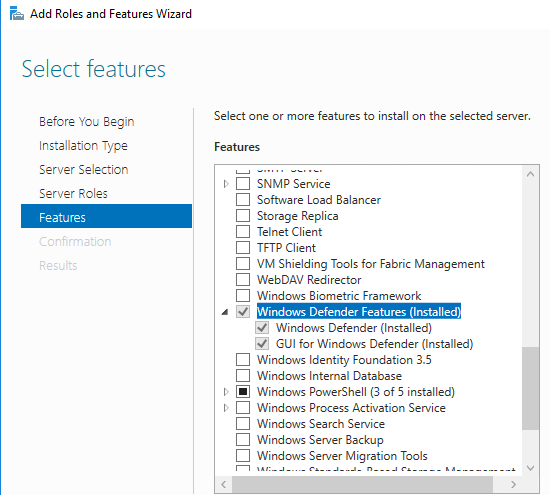
- Lorsque la fonctionnalité est installée, ouvrez l’application Paramètres (Settings) puis naviguez dans Windows Update puis Windows Defender.
Note : Si l’interface ne s’ouvre pas, passez directement au point 5
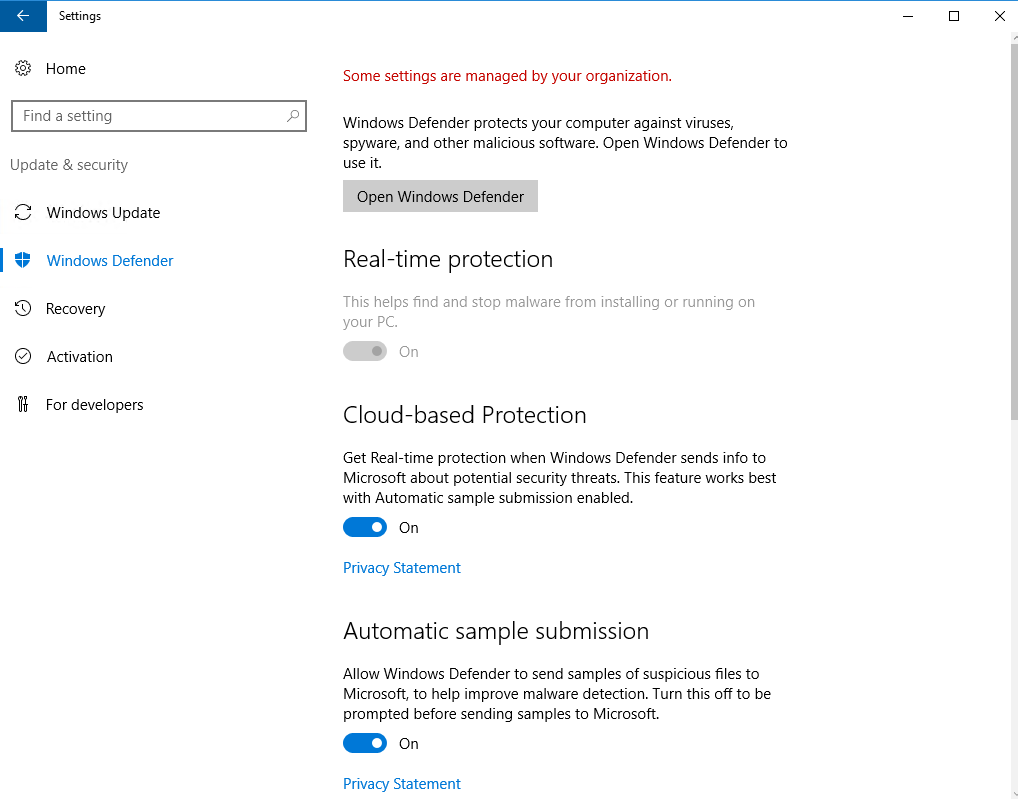
- Dans l’interface Windows Defender, activez le service (Turn On)
- Lancez ensuite la mise à jour des définitions.
Si les opérations ont réussi. Vous pouvez vous arrêter ici.
- Il se peut que l’interface Windows Defender ne se lance pas. Le lancement manuel du service peut aussi renvoyer l’erreur : Windows could not start the Windows Defender Antivirus Service service on the local computer. Error 2: the system cannot find the file specified.
Vérifiez alors que le dossier platform existe dans C:\ProgramData\Microsoft\Windows Defender. On doit retrouver à minima un sous dossier ayant pour nom, le numéro d’une version. - S’il n’y a pas de dossier platform ou de sous dossiers, utilisez un serveur de même version qui fonctionne. Copiez le dossier platform ou la dernière sous version dans le dossier du serveur courant.
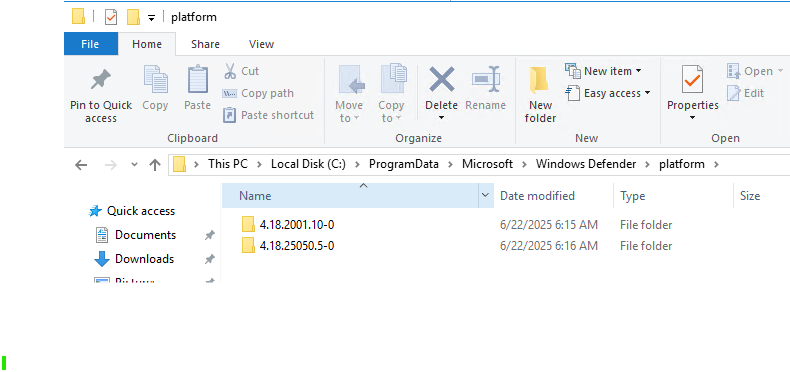
- Démarrez le service Windows Defender manuellement avec la console des services. Suivez ensuite la procédure à partir du point 2.
Traitement du second problème
Il est possible que vous cumuliez plusieurs problèmes dont notamment une corruption du composant CBS empêchant l’installation de Windows Defender Core et Windows Defender GUI. Ce problème peut aussi être applicable par l’installation d’autres mises à jour.
- Ouvrez le journal log dans C:\Windows\Logs\CBS.
- Dans ce journal, identifiez la mise à jour (KB) qui corrompt le store par ses packages manquants. Vous pouvez notamment re trouver les mentions suivantes :
CBS Catalog Missing Package_XXXX_for_KBXXXXXXX~31bf3856ad364e35~amd64~~10.0.1.6
Exemple : CBS Catalog Missing Package_2319_for_KB5013952~31bf3856ad364e35~amd64~~10.0.1.6
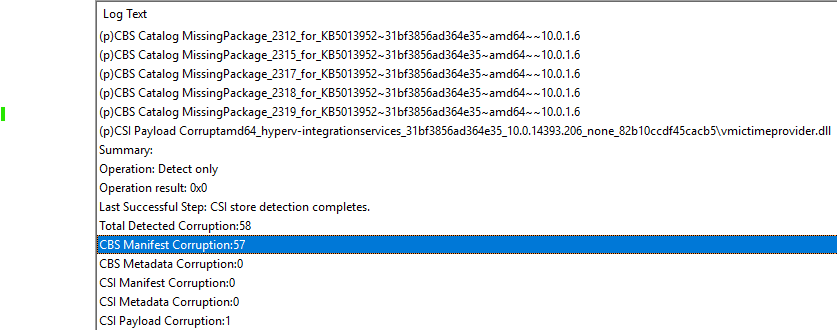
- Procédez au téléchargement manuel de la KB depuis le catalogue Microsoft Update.
- Une fois téléchargée, faites l’extraction via les commandes suivantes :
CD C:\Temp
EXPAND.exe windows10.0-kbXXXXXXX-x64_XXXXXXXXXXXXXXXXXXXXXXXXXXXXXXX.msu -f:* C:\Temp\msu
- Lancez l’ajout du package manquant via la commande :
DISM.exe /Online /Add-Package /PackagePath:C:\Temp\msu\Windows10.0-KBXXXXXX-x64.cab
- Une fois l’ajout réalisé, lancez la commande :
DISM /online /cleanup-image /RestoreHealth - Quand la commande se termine, vous pouvez redémarrer la procédure de traitement du premier problème.



